谷歌浏览器侧边栏在哪
谷歌浏览器侧边栏在哪?谷歌浏览器的侧边栏能够提高用户管理标签的效率,同时它还拥有搜索书签的功能,能够让用户快速找到目标书签并将其打开。不用用户都不知道侧边栏功能该如何设置,找不到具体的位置,其实方法很简单。今天小编带来谷歌浏览器开启侧边栏操作步骤,需要设置侧边栏的用户可以前来阅读下面的分享。

谷歌浏览器开启侧边栏操作步骤
1、将鼠标放在电脑桌面上的谷歌浏览器图标位置,将该浏览器双击进入,当我们进入到谷歌浏览器页面之后,在页面右上角的位置将竖着【…】进行点击(如图所示)。
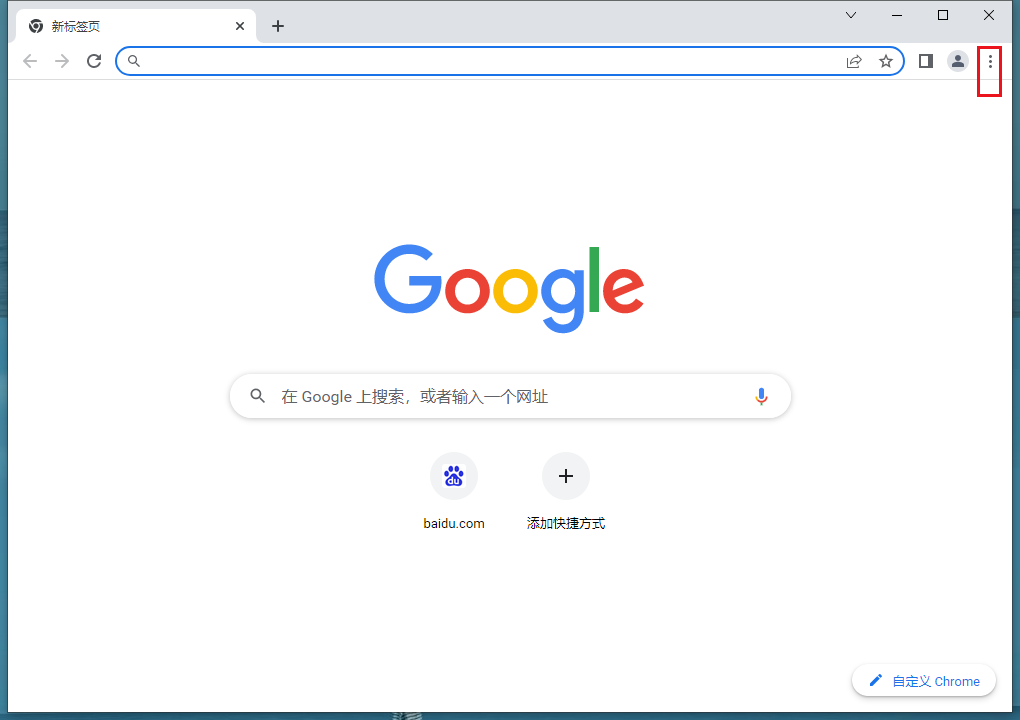
2、这时就会弹出一个下拉选项框,我们只需要在下拉选项框中将【设置】选项进行点击一下进入到设置页面中(如图所示)。
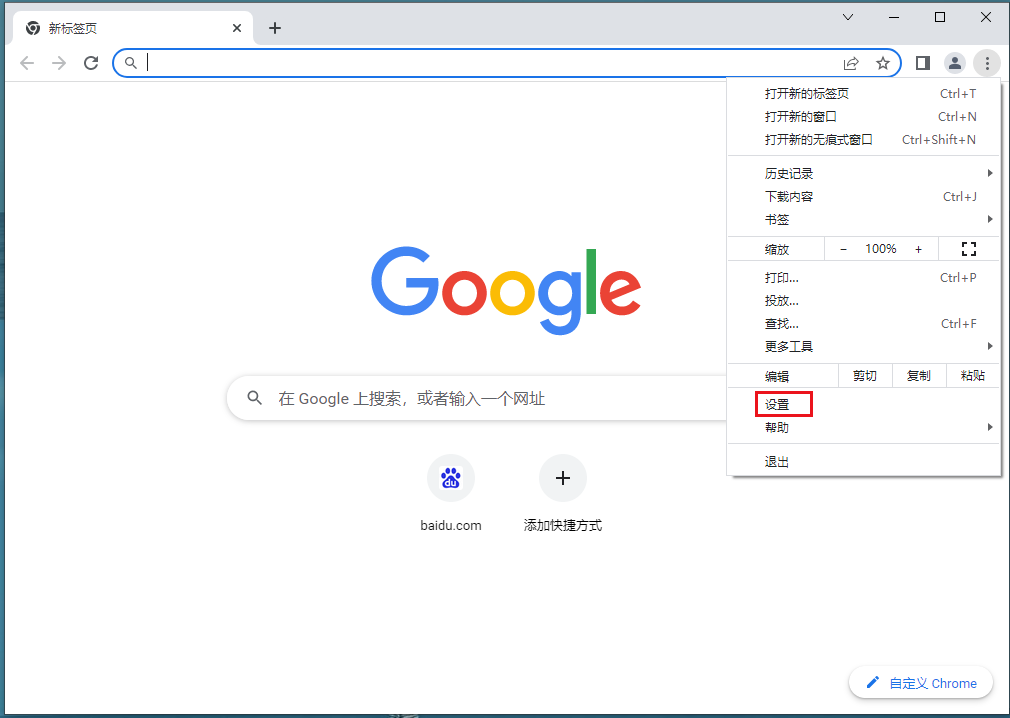
3、随后我们进入到设置页面之后,在页面上方的搜索框中输入【侧边栏】三个字,之后按下回车键,就会搜索出侧边栏的相关选项,这里你可以设置侧边栏的位置,可以将侧边栏设置在左侧或者右侧(如图所示)。
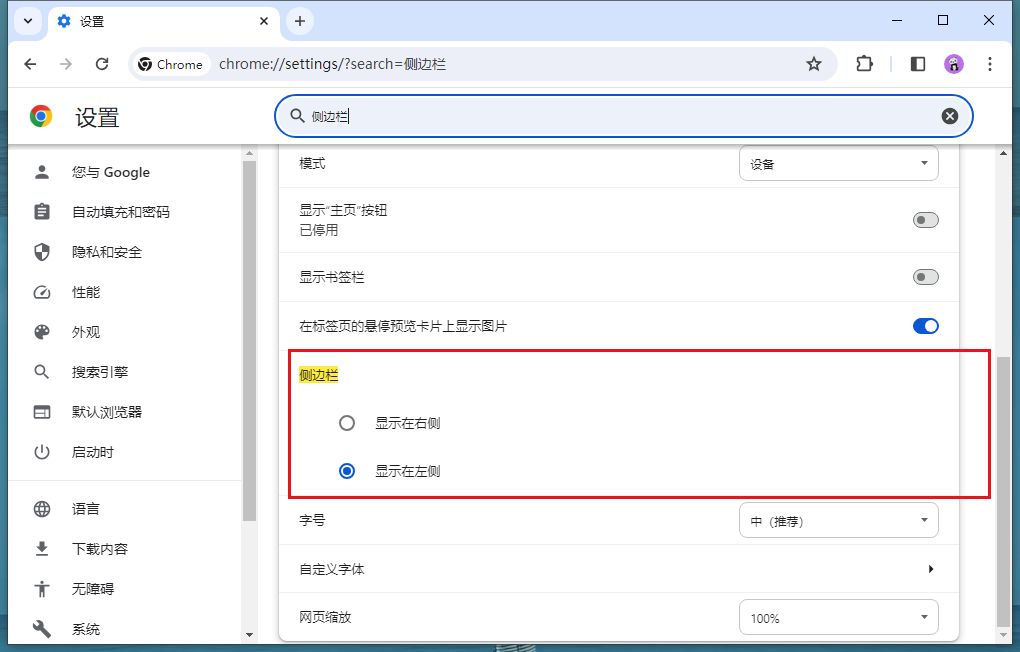
4、设置完成之后我们需要在页面顶部右侧的工具栏中将显示侧边栏这个图标进行点击一下(如图所示)。
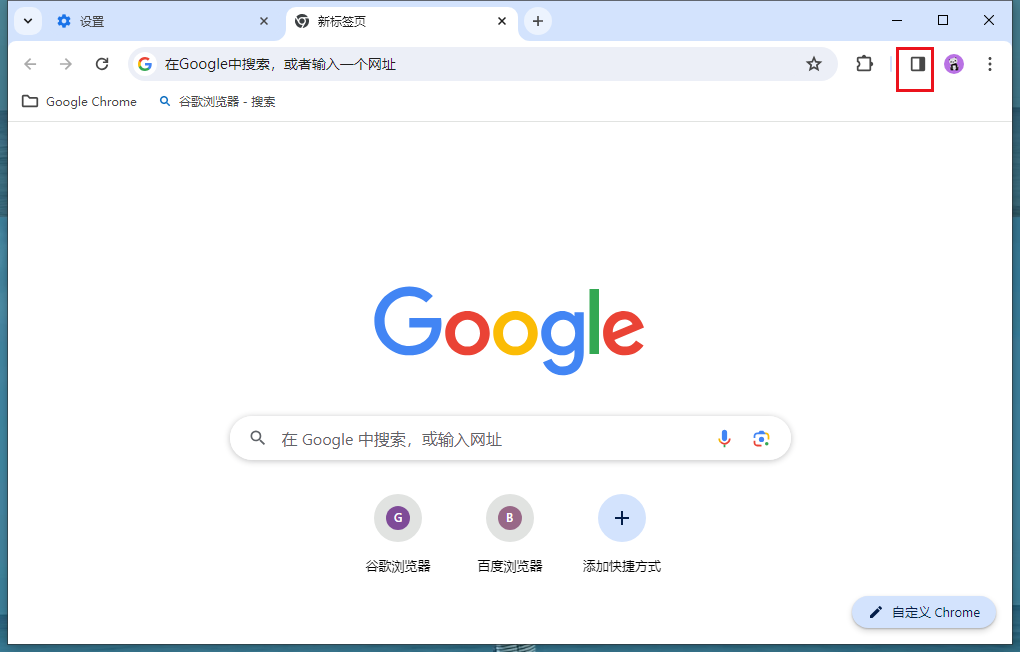
5、随后就会在页面的右侧下显示出侧边栏这个窗口,你可以点击【添加当前标签页】按钮,将我们目前显示的这个标签页设置在侧边栏的位置(如图所示)。
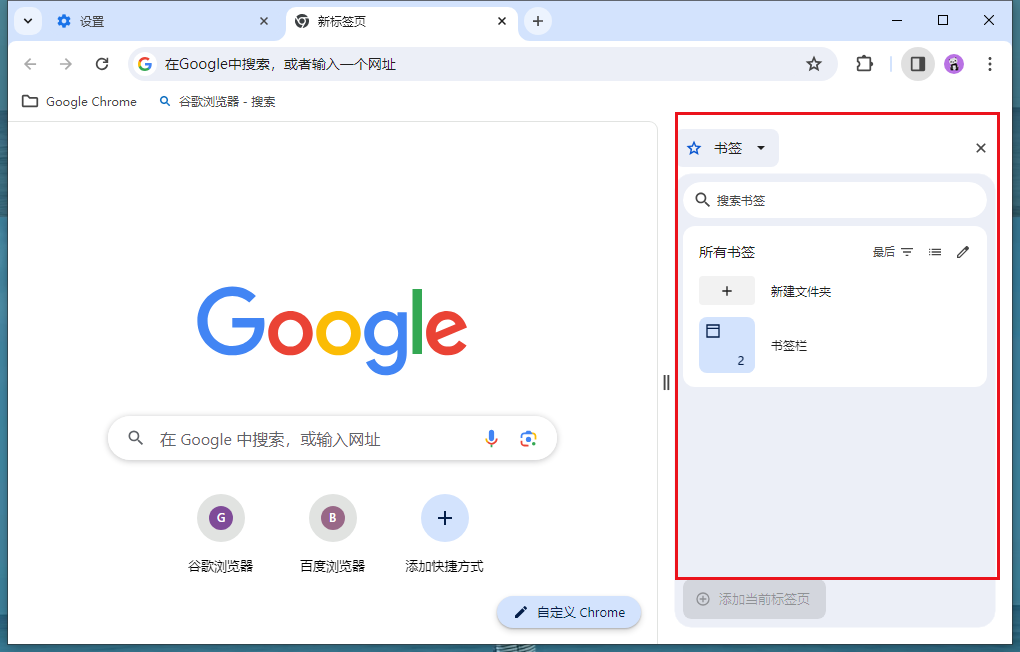
上述就是浏览器下载家园带来的【谷歌浏览器侧边栏在哪-谷歌浏览器开启侧边栏操作步骤】全部内容,感谢大家的阅读和关注!
